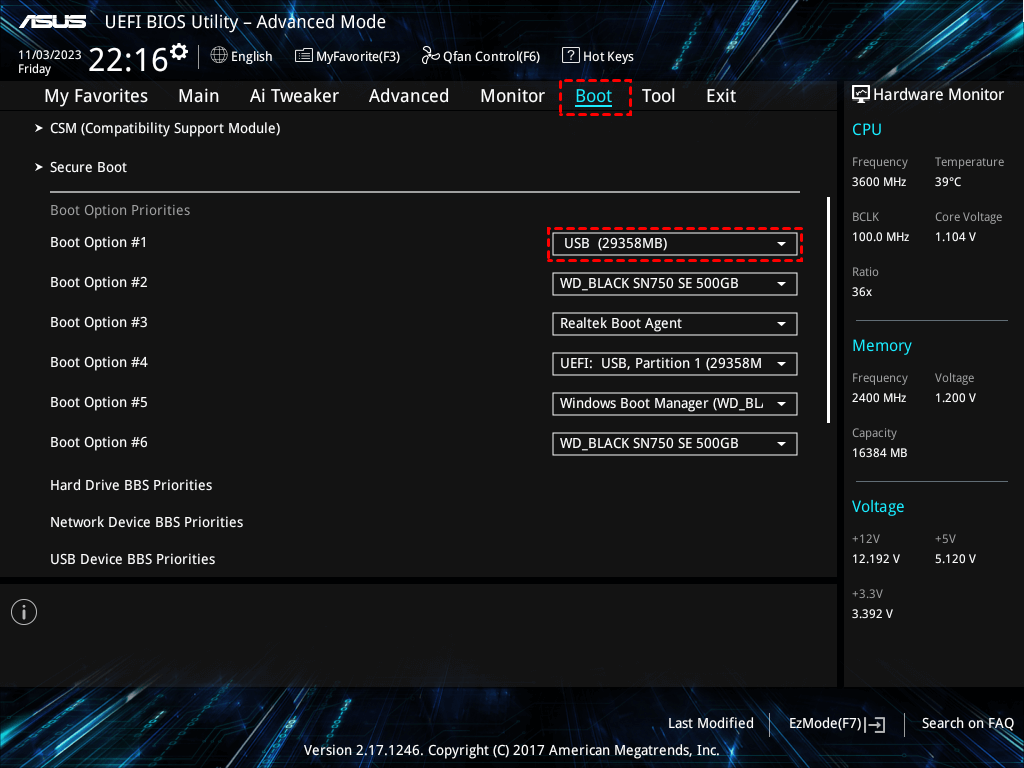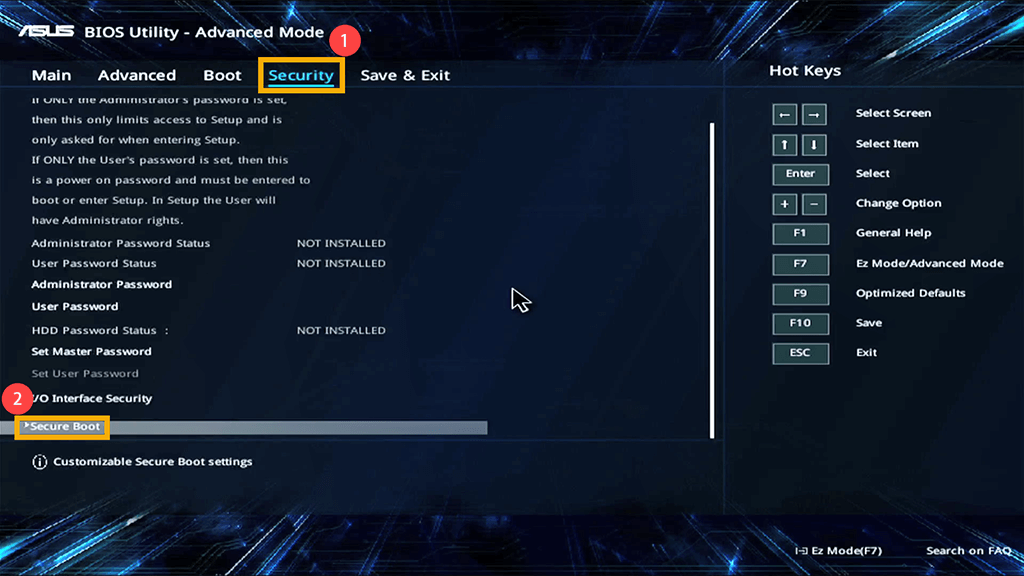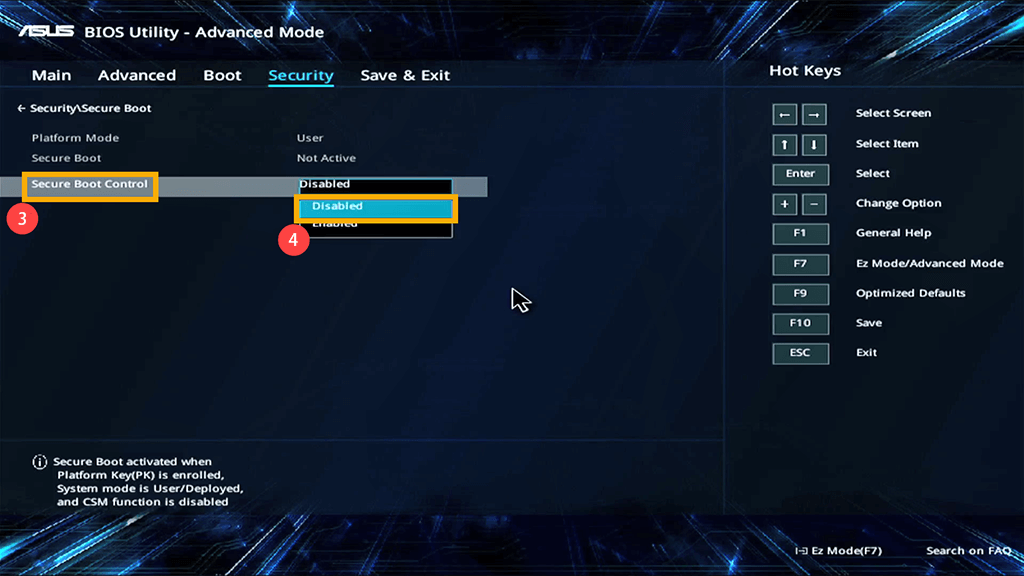什么是可启动媒体?
可启动媒体是指任何存储媒体,例如CD、DVD、USB、闪存、移动硬盘或其他可移动媒体,其配置方式允许电脑启动或“引导”,即使在电脑内部存储器上没有活动的操作系统。此可启动介质通常包含启动和运行电脑所需的系统文件和操作系统。
以下是可启动媒体的各种用途和优点:
- 安装操作系统: USB启动允许你安装新的操作系统,例如Windows、Linux或macOS,而无需依赖CD或DVD。这对于没有光驱的电脑特别有用。
- 系统维护和故障排除:通过U盘启动,你可以访问系统维护和故障排除工具来修复操作系统问题或检测硬件故障。这包括使用启动修复工具、恢复控制台或其他系统维护实用程序。
- 便携式操作系统 (Windows To Go):你可以创建便携式操作系统环境,使你能够在不同电脑上使用相同的操作系统和应用程序,而无需在每台电脑上安装它们。这对于移动工作或公共电脑上的安全使用非常有用。
- 数据恢复:如果你的电脑无法启动,U盘启动工具允许你访问硬盘上的数据,以备份或恢复重要文件。
- 安全和隐私:一些注重安全的操作系统和工具可以从USB启动,以确保每次使用后不留下任何痕迹。这对于隐私保护和安全审计很有用。
- 创建可启动的便携式应用程序:许多便携式应用程序可以打包到可启动U盘上,使你可以随身携带它们,而无需将它们安装在每台电脑上。
在Windows电脑上如何从U盘启动?
一般来说,BIOS(基本输入输出系统)启动顺序规定了电脑在开机时应该尝试检查和启动的设备顺序。默认情况下,大多数电脑都设置为从硬盘启动,但是当使用USB或CD/DVD启动时,需要调整此顺序。
将USB设备或CD/DVD设置为主要启动选项可确保电脑在从内部硬盘启动之前,先在这些外部媒体源中查找所需的软件。此调整允许你使用USB或光盘上存储的操作系统或软件启动电脑,从而提供灵活性以及在需要时排除故障或安装新系统的能力。
这里我们以华硕主板为例介绍如何从U盘启动。
使用快捷键进入启动菜单
开机时可以按快捷键进入Boot Menu,这样你就可以快速选择启动设备,而无需进入BIOS设置第一启动设备。
1. 在初始启动界面按F8进入Boot Menu。
2. 使用键盘上的箭头键,选择USB,然后按“回车”。电脑将立即重新启动并从U盘启动。
温馨提示:此方法不会进入BIOS修改启动顺序,因此下次电脑启动时仍会从之前设置的设备(通常是硬盘)启动。
进入BIOS更改启动顺序
你可以将电脑引导至BIOS配置,将引导顺序和USB设置为优先引导选项。
1. 先将启动U盘连接到电脑的USB端口。然后更改BIOS启动顺序。
2. 按电脑上的电源按钮。
3. 在初始启动屏幕中,按ESC、F1、F2、F8或F10(可能会出现一个菜单,具体取决于创建BIOS版本的公司)。这里我们以华硕主板为例,按DEL键进入BIOS设置,会出现设置实用程序页面。
注意:如果你不知道按哪个快捷键进入BIOS,你可以搜索你的主板品牌和版本来查找快捷键是什么,或者直接联系电脑制造商。
4. 进入BIOS配置后,用光标单击屏幕显示的“[Advanced Mode]”。
5. 使用键盘上的箭头键选择“[Boot]”选项卡。所有可用的系统设备将按启动优先级顺序显示,你可以在此处重新排序设备。将USB移动到启动顺序中的首位。
注意: 如果你在设备选项中找不到USB或可移动设备,你 BIOS可能会将其列在硬盘设备下。在这种情况下,你需要:将硬盘设备移至顶部;展开以显示所有硬盘设备选项;并将USB设备移动到该硬盘列表的顶部。
6. 保存更改,然后退出BIOS设置。电脑将使用新设置重新启动,并从U盘启动。
根据你的BIOS,系统可能会提示你“按任意键从外部设备启动”的提示,并且你只有几秒钟的时间做出响应。如果你什么都不做,你的电脑将转到启动顺序列表中的下一个设备,可能是你的硬盘。
以后,你的电脑在启动时将先检查USB端口是否有启动介质,除非你将引导介质保留在USB端口中,不然BIOS将移动到引导顺序中的下一个设备。
禁用安全启动
在某些情况下,需要关闭安全启动才能从U盘启动电脑。
1. 要禁用安全启动,请转至“[Security]”屏幕,然后选择 “[Secure Boot]”。
2. 进入“[Secure Boot]”界面后,选择“[Secure Boot Control]”,然后选择“[Disabled]”。


![进入BIOS配置后,用光标单击屏幕显示的“[Advanced Mode]” 进入BIOS配置后,用光标单击屏幕显示的“[Advanced Mode]”](/assets/screenshot/others/image369/advanced-mode.png)